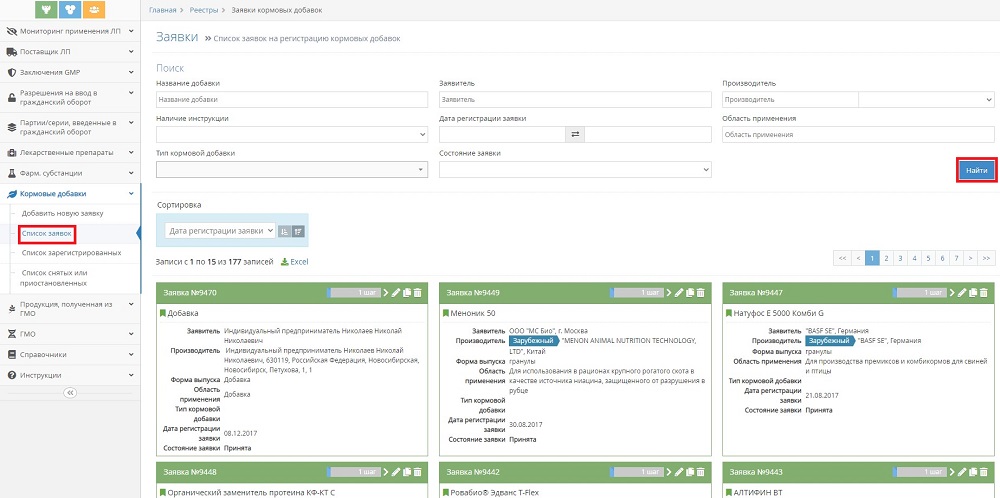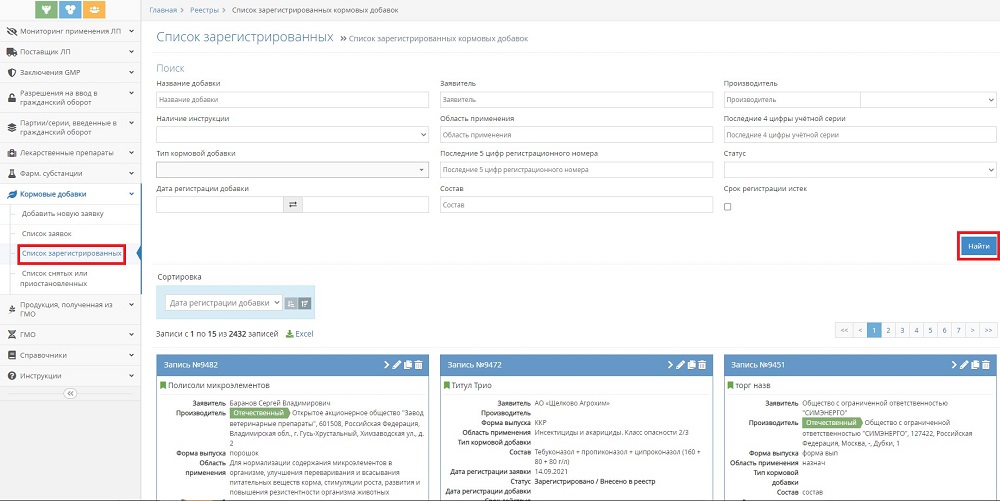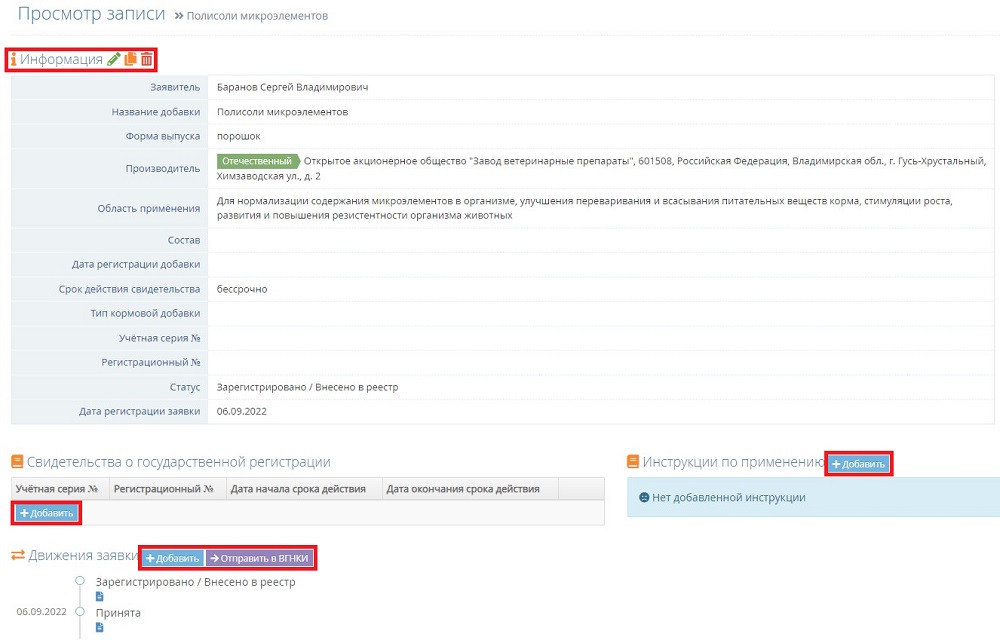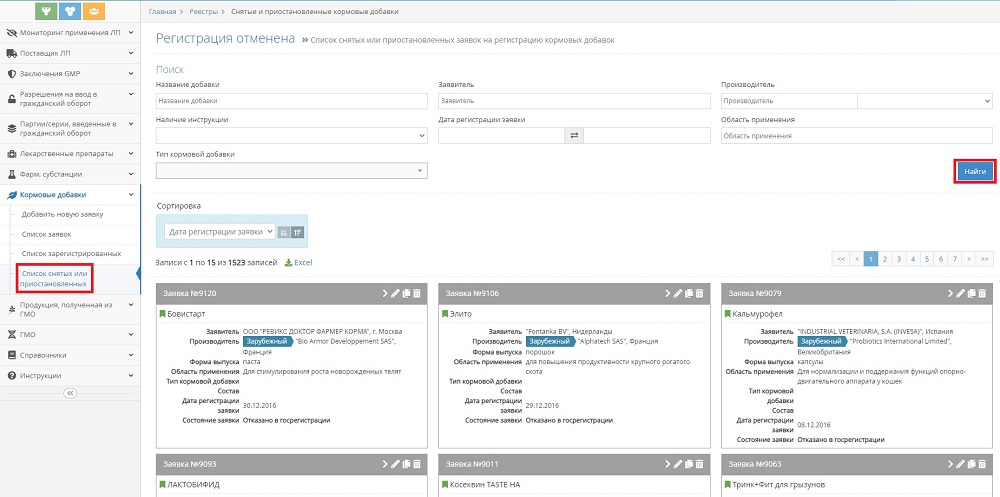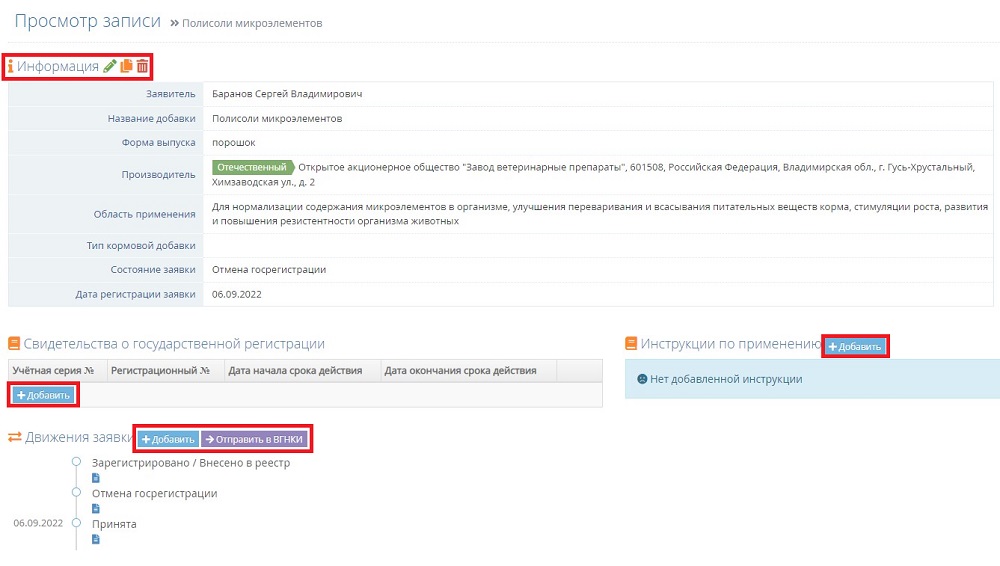Управление государственным реестром кормовых добавок: различия между версиями
| (не показано 5 промежуточных версий 2 участников) | |||
| Строка 17: | Строка 17: | ||
=== Работа со списком заявок на регистрацию кормовых добавок === | === Работа со списком заявок на регистрацию кормовых добавок === | ||
Для осуществления действий по | Для осуществления действий по поиску заявок на регистрацию КД необходимо выполнить следующие шаги: | ||
# Откройте подраздел '''«Список заявок»''' раздела '''«Кормовые добавки»''' (рис. 1).<br>[[Image:1 list request KD.jpg|center|frame|Рис. 1. Экранная форма «Список заявок на регистрацию КД» в компоненте «Гален» (06.09.2022 Версия: 2.5.4)]]<br> | # Откройте подраздел '''«Список заявок»''' раздела '''«Кормовые добавки»''' (рис. 1).<br>[[Image:1 list request KD.jpg|center|frame|Рис. 1. Экранная форма «Список заявок на регистрацию КД» в компоненте «Гален» (06.09.2022 Версия: 2.5.4)]]<br> | ||
# Для поиска заявки на регистрацию КД укажите необходимые значения фильтров поиска: | # Для поиска заявки на регистрацию КД укажите необходимые значения фильтров поиска: | ||
| Строка 31: | Строка 31: | ||
==== Дополнительные действия ==== | ==== Дополнительные действия ==== | ||
# Для '''выгрузки''' сформировавшегося списка в формате Excel нажмите на кнопку '''Excel''' (пиктограмма «зеленая стрелка вниз»), размещенную над блоком заявок. | # Для '''выгрузки''' сформировавшегося списка в формате Excel нажмите на кнопку '''Excel''' (пиктограмма «зеленая стрелка вниз»), размещенную над блоком заявок. В результате сформируется и будет загружен на ваше устройство файл Excel. | ||
# Для '''просмотра''' подробной информации о заявке на регистрацию КД | # Для '''просмотра''' подробной информации о заявке на регистрацию КД нажмите на заголовок записи. В результате откроется страница '''«Просмотр заявки»''' (рис. 2).<br>[[Image:2 view request KD.jpg|center|frame|Рис. 2. Просмотр заявки на регистрацию КД в компоненте «Гален» (06.09.2022 Версия: 2.5.4)]]<br> | ||
# На открывшейся странице просмотра заявки на регистрацию КД в блоке '''«Информация»''' доступны функции: | # На открывшейся странице просмотра заявки на регистрацию КД в блоке '''«Информация»''' доступны функции: | ||
#* редактирование (пиктограмма «карандаш»); | #* редактирование (пиктограмма «карандаш»); | ||
| Строка 62: | Строка 62: | ||
#* состав; | #* состав; | ||
#* срок регистрации истек. | #* срок регистрации истек. | ||
# Нажмите на кнопку '''«Найти»'''. В результате в списке зарегистрированных КД будут отображены записи, соответствующие заданным критериям поиска. | # Нажмите на кнопку '''«Найти»'''. В результате в списке зарегистрированных КД будут отображены записи, соответствующие заданным критериям поиска. | ||
| Строка 101: | Строка 98: | ||
# Для '''выгрузки''' сформировавшегося списка в формате Excel нажмите на кнопку '''Excel''' (пиктограмма «зеленая стрелка вниз»), размещенную над блоком заявок. | # Для '''выгрузки''' сформировавшегося списка в формате Excel нажмите на кнопку '''Excel''' (пиктограмма «зеленая стрелка вниз»), размещенную над блоком заявок. | ||
# Для '''просмотра''' подробной информации о снятой с регистрации КД нажмите на заголовок записи. В результате откроется страница '''«Просмотр записи»''' (рис. 6).<br>[[Image:6 view reject KD.jpg|center|frame|Рис. 6. Просмотр снятой или приостановленной заявки на регистрацию КД в компоненте «Гален» (06.09.2022 Версия: 2.5.4)]]<br> | # Для '''просмотра''' подробной информации о снятой с регистрации КД нажмите на заголовок записи. В результате откроется страница '''«Просмотр записи»''' (рис. 6).<br>[[Image:6 view reject KD.jpg|center|frame|Рис. 6. Просмотр снятой или приостановленной заявки на регистрацию КД в компоненте «Гален» (06.09.2022 Версия: 2.5.4)]]<br> | ||
# На открывшейся странице просмотра записи | # На открывшейся странице просмотра записи снятых или приостановленных заявок на регистрацию КД доступны функции в блоке '''«Информация»''': | ||
#* редактирование (пиктограмма «карандаш»); | #* редактирование (пиктограмма «карандаш»); | ||
#* дублирование (пиктограмма «два листа»); | #* дублирование (пиктограмма «два листа»); | ||
#* удаление (пиктограмма «корзина»).<br>Данные функции также доступны и в общем списке | #* удаление (пиктограмма «корзина»).<br>Данные функции также доступны и в общем списке снятых или приостановленных заявок на регистрацию КД.<br> | ||
# Для '''добавления нового регистрационного удостоверения''' нажмите на кнопку '''«Добавить»''' в блоке '''«Свидетельства о государственной регистрации»'''. В результате откроется модальное окно '''«Добавление регистрационного удостоверения»'''. | # Для '''добавления нового регистрационного удостоверения''' нажмите на кнопку '''«Добавить»''' в блоке '''«Свидетельства о государственной регистрации»'''. В результате откроется модальное окно '''«Добавление регистрационного удостоверения»'''. | ||
# В открывшемся окне заполните поля: | # В открывшемся окне заполните поля: | ||
Текущая версия на 16:46, 8 сентября 2022
Предназначение операции
Операция предназначена для работы со списком заявок на регистрацию кормовых добавок (далее — КД) в государственном реестре, зарегистрированных в государственном реестре КД, и перечнем снятых или приостановленных заявок на регистрацию КД.
Предусловия и подготовительные действия
Для выполнения операции необходимо соблюдение следующих условий:
- Пользователь должен иметь доступ с ролью ответственного сотрудника к компоненту «Гален» для Центрального аппарата Россельхознадзора.
Для реализации функции средствами компонента необходимо выполнить следующие действия:
- Выполните вход в компонент «Гален».
- Откройте раздел «Кормовые добавки».
Основные действия
В компоненте «Гален» в разделе «Кормовые добавки» возможно выполнение следующих действий:
- Работа со списком заявок на регистрацию кормовых добавок.
- Работа с государственным реестром зарегистрированных кормовых добавок.
- Работа со списком снятых или приостановленных заявок на регистрацию кормовых добавок.
Работа со списком заявок на регистрацию кормовых добавок
Для осуществления действий по поиску заявок на регистрацию КД необходимо выполнить следующие шаги:
- Откройте подраздел «Список заявок» раздела «Кормовые добавки» (рис. 1).
- Для поиска заявки на регистрацию КД укажите необходимые значения фильтров поиска:
- название добавки;
- заявитель;
- производитель;
- наличие инструкции;
- дата регистрации заявки;
- область применения;
- тип кормовой добавки
- состояние заявки.
- Нажмите на кнопку «Найти». В результате в списке заявок на регистрацию КД будут отображены записи, соответствующие заданным критериям поиска.
Дополнительные действия
- Для выгрузки сформировавшегося списка в формате Excel нажмите на кнопку Excel (пиктограмма «зеленая стрелка вниз»), размещенную над блоком заявок. В результате сформируется и будет загружен на ваше устройство файл Excel.
- Для просмотра подробной информации о заявке на регистрацию КД нажмите на заголовок записи. В результате откроется страница «Просмотр заявки» (рис. 2).
- На открывшейся странице просмотра заявки на регистрацию КД в блоке «Информация» доступны функции:
- редактирование (пиктограмма «карандаш»);
- дублирование (пиктограмма «два листа»);
- удаление (пиктограмма «корзина»).
Данные функции также доступны и в общем списке заявок на регистрацию КД.
- Для добавления нового регистрационного удостоверения нажмите на кнопку «Добавить» в блоке «Свидетельства о государственной регистрации». В результате откроется модальное окно «Добавление регистрационного удостоверения».
- В открывшемся окне заполните поля:
- серия;
- номер;
- дата начала срока действия;
- дата окончания срока действия.
- Для добавления сведений о движениях заявки, добавьте информацию согласно инструкции.
Вернуться к основным действиям ↑
Работа с государственным реестром зарегистрированных кормовых добавок
Для осуществления действий по просмотру списка зарегистрированных в государственном реестре КД необходимо выполнить следующие шаги:
- Откройте подраздел «Список зарегистрированных» раздела «Кормовые добавки» (рис. 3).
- Для поиска карточки зарегистрированной КД укажите необходимые значения фильтров поиска:
- название добавки;
- заявитель;
- производитель;
- наличие инструкции;
- область применения;
- последние 4 цифры учётной серии;
- последние 5 цифр регистрационного номера;
- тип кормовой добавки;
- статус;
- дата регистрации добавки;
- состав;
- срок регистрации истек.
- Нажмите на кнопку «Найти». В результате в списке зарегистрированных КД будут отображены записи, соответствующие заданным критериям поиска.
Дополнительные действия
- Для выгрузки сформировавшегося списка в формате Excel нажмите на кнопку Excel (пиктограмма «зеленая стрелка вниз»), размещенную над блоком заявок.
- Для просмотра подробной информации о зарегистрированной КД, нажмите на заголовок записи. В результате откроется страница «Просмотр записи» (рис. 4).
- На открывшейся странице просмотра записи о зарегистрированной КД доступны функции в блоке «Информация»:
- редактирование (пиктограмма «карандаш»);
- дублирование (пиктограмма «два листа»);
- удаление (пиктограмма «корзина»).
Данные функции также доступны и в общем списке зарегистрированных КД.
- Для добавления нового регистрационного удостоверения нажмите на кнопку «Добавить» в блоке «Свидетельства о государственной регистрации». В результате откроется модальное окно «Добавление регистрационного удостоверения».
- В открывшемся окне заполните поля:
- серия;
- номер;
- дата начала срока действия;
- дата окончания срока действия.
- Для добавления сведений о движениях заявки, добавьте информацию согласно инструкции.
- Для добавления инструкции по применению нажмите на кнопку «Добавить» в блоке «Инструкции по применению». В результате откроется модальное окно «Загрузка».
- В открывшемся окне загрузите файл инструкции.
Вернуться к основным действиям ↑
Работа со списком снятых или приостановленных заявок на регистрацию кормовых добавок
Для осуществления действий по просмотру списка снятых или приостановленных заявок на регистрацию КД необходимо выполнить следующие шаги:
- Откройте подраздел «Регистрация отменена» раздела «Кормовые добавки» (рис. 5).
- Для поиска снятых или приостановленных заявок на регистрацию КД укажите необходимые значения фильтров поиска:
- название добавки;
- заявитель;
- производитель;
- наличие инструкции;
- дата регистрации заявки;
- область применения;
- тип кормовой добавки.
- Нажмите на кнопку «Найти». В списке снятых или приостановленных заявок на регистрацию КД будут отображены записи, соответствующие заданным критериям поиска.
Дополнительные действия
- Для выгрузки сформировавшегося списка в формате Excel нажмите на кнопку Excel (пиктограмма «зеленая стрелка вниз»), размещенную над блоком заявок.
- Для просмотра подробной информации о снятой с регистрации КД нажмите на заголовок записи. В результате откроется страница «Просмотр записи» (рис. 6).
- На открывшейся странице просмотра записи снятых или приостановленных заявок на регистрацию КД доступны функции в блоке «Информация»:
- редактирование (пиктограмма «карандаш»);
- дублирование (пиктограмма «два листа»);
- удаление (пиктограмма «корзина»).
Данные функции также доступны и в общем списке снятых или приостановленных заявок на регистрацию КД.
- Для добавления нового регистрационного удостоверения нажмите на кнопку «Добавить» в блоке «Свидетельства о государственной регистрации». В результате откроется модальное окно «Добавление регистрационного удостоверения».
- В открывшемся окне заполните поля:
- серия;
- номер;
- дата начала срока действия;
- дата окончания срока действия.
- Для добавления сведений о движениях заявки, добавьте информацию согласно инструкции.
- Для добавления инструкции по применению нажмите на кнопку «Добавить» в блоке «Инструкции по применению». В результате откроется модальное окно «Загрузка».
- В открывшемся окне загрузите файл инструкции.
Вернуться к основным действиям ↑
Заключительные действия
В результате выполненных действий будут осуществлены поиск, просмотр или выгрузка списка информации о КД.
При необходимости найденную запись возможно отредактировать, дублировать или удалить, а также прикрепить к записи регистрационное удостоверение, движения заявки и инструкцию по применению.
Исключительные ситуации
По техническим вопросам, связанным с работой компонента «Гален», обращаться по электронной почте на адрес galen@fsvps.ru.
Ресурсы
Временные затраты на поиск/просмотр/выгрузку отчета составляют не более 1 минуты.
Ссылки
- https://galen.vetrf.ru — Веб-интерфейс компонента «Гален».